Riceviamo molte informazioni importanti via SMS. Che si tratti di una data che devi impostare o di informazioni importanti relative al lavoro, potresti trovarti a voler salvare un messaggio di testo. Tutti gli smartphone moderni offrono un modo per eseguire il backup dei dati principali e trasferirli su un altro dispositivo. Tuttavia, i trasferimenti a volte non includono i tuoi messaggi di testo a meno che non li salvi in anticipo o non li trasferisci sullo stesso sistema operativo mobile.
Contenuti
- Come salvare e fare il backup dei tuoi messaggi di testo
- Come salvare messaggi di testo su iPhone
- Effettuare backup su Mac OS Catalina
- Accesso ai messaggi di backup utilizzando iExplorer
- Usando solo iExplorer
- Come salvare i messaggi di testo su Android
- Visualizzazione, ripristino e migrazione dei testi
Ecco come salvare i tuoi messaggi di testo in Androide e iOS.
Video consigliati
Facile
10 minuti
iPhone o Android
iExplorer
iTunes
Come salvare e fare il backup dei tuoi messaggi di testo
Puoi salvare i tuoi messaggi di testo sul tuo account di backup per accedervi per sempre. Invece di conservare un messaggio di testo speciale come screenshot, ci sono modi più diretti per salvarli sul tuo computer o tramite iExplorer se hai un telefono Apple.
I passaggi sono leggermente diversi se hai un telefono Android.
Se usi iMessage, consulta la nostra guida su come impostare un'immagine e un nome del profilo in iMessage o dai un'occhiata al nostro migliori consigli per iOS 14.
Come salvare messaggi di testo su iPhone
Se utilizzi un PC o un Mac con sistema operativo Mojave o versioni precedenti, puoi utilizzare iTunes per creare un backup del tuo iPhone, che catturerà tutti i tuoi messaggi di testo al momento del backup. Esamineremo cosa fare se utilizzi un Mac in esecuzione OS Catalina in un secondo. Mentre puoi fare e salvare i backup utilizzando iCloud, in futuro sarà più semplice accedere ai tuoi testi (e altri dati) utilizzando iTunes. Assicurati di scaricare l'ultima versione.
Effettuare un backup iOS salverà la maggior parte dei dati archiviati sul tuo dispositivo, inclusi iMessage, messaggi SMS e messaggi MMS. Se non l'hai già fatto, prendi l'abitudine di creare backup regolari.
Se preferisci davvero non utilizzare iTunes, puoi passare alla sezione "Utilizzo solo di iExplorer".
Passo 1: Inizia avviando iTunes.
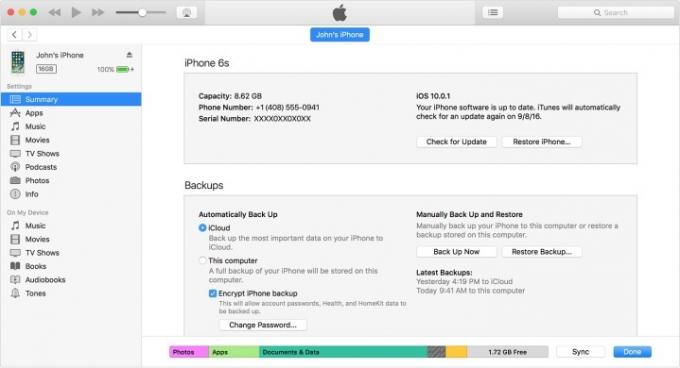
Passo 2: Collega il tuo dispositivo iOS al computer.
Imparentato
- Le migliori app di appuntamenti nel 2023: le nostre 23 preferite
- Come sbarazzarti dell'ID Apple di qualcun altro sul tuo iPhone
- L’ultimo iPhone SE di Apple può essere tuo per $ 149 oggi
Passaggio 3: In iTunes, seleziona il tuo dispositivo iOS facendo clic sull'icona corrispondente nell'angolo in alto a sinistra della finestra.
Passaggio 4: Vai a Riepilogo scheda: dovresti vedere una sezione denominata Backup sul lato destro.
Passaggio 5: Sotto Backup e ripristino manuali, scegliere Esegui il backup adesso.
Passaggio 6: Una volta terminato il processo di backup, il file Ultimi backup le sezioni dovrebbero essere aggiornate per mostrare il backup più recente.
Passaggio 7: In alternativa puoi andare su Preferenze > Dispositivi (Mac) O Modifica > Preferenze > Dispositivi (Windows) per confermare che il backup è andato a buon fine.
Effettuare backup su Mac OS Catalina
Se hai eseguito l'aggiornamento all'ultimo sistema operativo Mac, OS Catalina, scoprirai che iTunes non esiste più. Non lasciarti ingannare dall'app intitolata Musica che porta lo stesso logo della nota musicale, perché non puoi più eseguire il backup del tuo iPhone utilizzando quell'app.
Passo 1: Dovrai invece collegare il tuo iPhone al Mac tramite USB, quindi seguire le istruzioni sul telefono Fidati di questo computer
Passo 2: Passa al tuo Mac Trovatore.
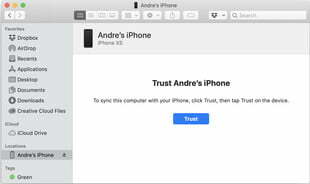
Passaggio 3: Vedrai sotto Posizioni In Trovatore che il tuo iPhone sia montato come un'unità esterna.
Passaggio 4: Dopo aver selezionato Fiducia, ti verrà presentato un layout molto simile al vecchio layout dell'iPhone in iTunes.
Passaggio 5: Qui puoi selezionare Esegui il backup adesso, che creerà un backup proprio come faresti tramite iTunes.

Accesso ai messaggi di backup utilizzando iExplorer
I tuoi messaggi ora sono salvati, ma questa è solo la prima parte del processo. Se vuoi potervi accedere dal tuo computer ogni volta che vuoi, allora hai bisogno di altro software. Entra in iExplorer, un programma premium per MacOS e Windows che può, tra le altre cose, esaminare i backup di iTunes e recuperare i vari messaggi. Costa $ 40 per una licenza della versione base, ma puoi anche utilizzare la versione demo per un periodo limitato.
Passo 1: Scaricamento iExplorer e segui i passaggi per installarlo. Gli utenti Mac dovranno eseguire OS X 10.9 o versioni successive, mentre gli utenti Windows avranno bisogno di Windows 7 o versioni successive e di iTunes.
Passo 2: Avvia iExplorer.
Passaggio 3: In iExplorer, trova la sezione etichettata Sfoglia i backup di iTunes (si chiama ancora così anche se si esegue OS Catalina) nella colonna di sinistra e seleziona il backup da cui desideri estrarre i messaggi.
Passaggio 4: All'interno di quel backup, seleziona Messaggi.
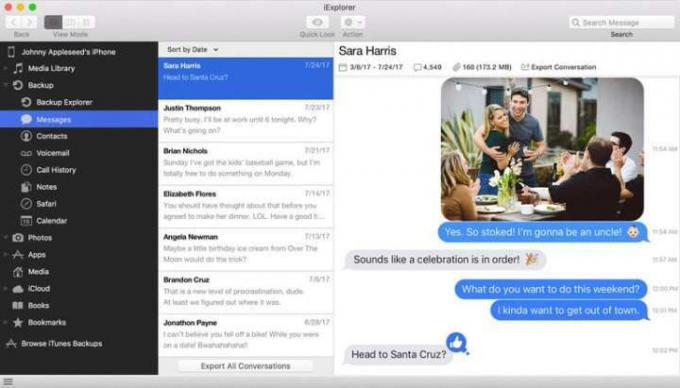
Passaggio 5: iExplorer farà apparire i tuoi messaggi di testo, con un elenco di conversazioni situato sulla sinistra. Scegli una conversazione per vedere i tuoi messaggi sulla destra, incluse eventuali immagini e video ad essi allegati. Puoi anche ordinare l'elenco delle conversazioni per nome, data e numero di messaggi.
Passaggio 6: Dopo aver selezionato una conversazione, puoi esportarla come file PDF, TXT o CSV. Puoi anche scegliere di esportare solo le immagini o gli allegati.
Usando solo iExplorer
Sebbene iExplorer possa estrarre testi da un backup di iTunes, può anche estrarre testi direttamente dal tuo dispositivo iOS. È perfetto per chiunque voglia evitare iTunes il più possibile.
Passo 1: Scarica e installa iExplorer.
Passo 2: Avvia il programma e dovrebbe aprirsi sul file Panoramica del dispositivo schermo.
Passaggio 3: Collega il tuo iPhone o iPad. Nella colonna di sinistra, fai clic sul nome del tuo dispositivo.
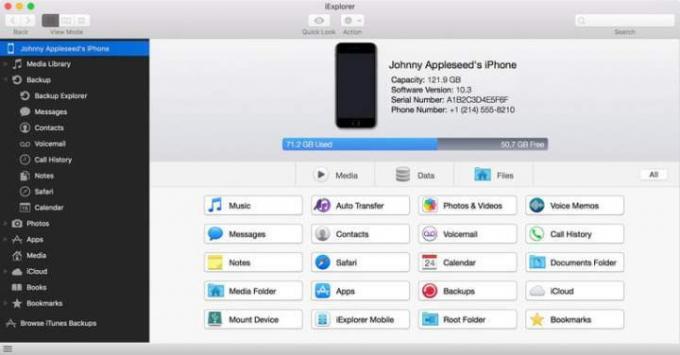
Passaggio 4: Sul Panoramica del dispositivo schermata a destra, fare clic su Dati > Messaggi. Tieni presente che se non hai mai effettuato un backup sul tuo computer, vedrai solo un'opzione per farlo Carica i dati di backup. Devi prima fare un backup in iExplorer prima che possa accedere ai tuoi messaggi, quindi fai clic su di esso per iniziare il processo.
Passaggio 5: Una volta terminato, vai al passaggio successivo.
iExplorer caricherà tutti i messaggi attualmente sul tuo dispositivo iOS. La colonna di sinistra avrà un elenco di conversazioni e facendo clic su una qualsiasi delle conversazioni le verranno visualizzate nella colonna di destra.
Passaggio 6: Puoi ordinare le conversazioni per nome, data o numero di messaggi, nonché filtrare le conversazioni per mostrare solo immagini, video o allegati.
Passaggio 7: Puoi esportare intere conversazioni, inclusi contenuti multimediali e documenti allegati, utilizzando le opzioni di esportazione sotto la conversazione aperta. Possono essere esportati come file PDF, TXT o CSV.
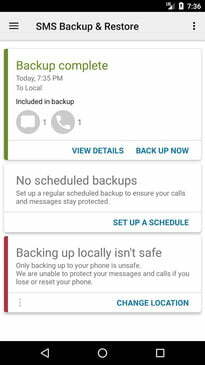
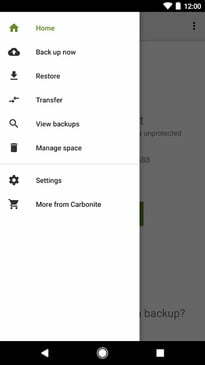

Come salvare i messaggi di testo su Android
Ti abbiamo mostrato come farlo esegui il backup del tuo Androidsmartphone, Ma Backup e ripristino SMS è un'app gratuita che fa esattamente ciò che suggerisce il nome. Può eseguire il backup dei tuoi messaggi di testo e salvarli localmente sul tuo dispositivo Android, esportarli su un computer o caricarli su un servizio di archiviazione online come Google Drive. È stato creato per soddisfare le esigenze delle persone che desiderano salvare rapidamente i propri messaggi in più posizioni. Tuo
Passo 1:Salvataggio di testi
Inizia scaricando e installando l'app sul tuo dispositivo Android.
Passo 2: Lanciatelo e vi porterà al menu principale.
Passaggio 3: Rubinetto Configura un backup per iniziare a creare un nuovo backup.
Passaggio 4: Da qui puoi scegliere quali informazioni desideri salvare, quali conversazioni di testo e dove archiviare i backup. Attualmente sono disponibili opzioni per salvare i tuoi messaggi direttamente sul tuo telefono, Google Drive o Dropbox.
Passaggio 5: Se non sei così interessato all'ordinamento manuale delle conversazioni di testo, hai anche la possibilità di automatizzare il processo. Nell'app, vai a Impostazioni selezionando il menu hamburger nell'angolo in alto a sinistra.
Passaggio 6: Puoi anche salvare gli emoji allegati ai testi e nominare i file di backup in modo che siano facili da identificare.
Passaggio 7: Segui le istruzioni.
Visualizzazione, ripristino e migrazione dei testi
Visualizzazione, ripristino e migrazione dei testi
Passo 1: Per trovare i messaggi salvati, apri il menu principale e seleziona Visualizza backup.
Questa opzione mostrerà i tuoi messaggi in formato XML. IL Visualizza backup la funzionalità ti consentirà inoltre di riorganizzare i messaggi all'interno delle cartelle locali.
Passo 2: Puoi trasferire i tuoi vecchi messaggi su un nuovo telefono con un semplice movimento con il backup e il ripristino degli SMS.
Il momento più comune in cui le persone utilizzano questa funzionalità è quando configurano un nuovo telefono. Prima di iniziare, però, ricorda sempre di eseguire il backup di tutti i tuoi testi. Senza un backup, potresti perdere alcune delle cronologie dei messaggi più recenti, il che non è divertente per nessuno.
Raccomandazioni degli editori
- Un iPhone appena venduto all'asta per una cifra folle
- Sarei furioso se l’iPhone 15 Pro non avesse questa funzionalità
- Come scaricare subito la beta di iOS 17 sul tuo iPhone
- Le 5 migliori offerte telefoniche Prime Day che puoi acquistare oggi
- Come trasformare una Live Photo in un video sul tuo iPhone


